ホームページ >コンピューターのチュートリアル >コンピュータ知識 >iPadで画面を分割する方法 iPadで2つのアプリで画面を分割する方法
iPadで画面を分割する方法 iPadで2つのアプリで画面を分割する方法
- PHPz転載
- 2024-02-22 16:13:071625ブラウズ
phpエディタZimoでは、iPadで2つのアプリを同時に使用して作業効率を高める画面分割操作を行う方法を詳しく紹介します。 iPad の画面分割機能は操作が簡単で、いくつかの簡単な手順で実装できるため、同じ画面上で簡単にマルチタスクを行うことができます。この記事では、画面分割機能の具体的な操作手順と注意点を紹介するので、iPadの画面分割テクニックを簡単にマスターして、作業効率を向上させることができます。
設定でホーム画面とドックをクリックし、マルチタスクで複数のアプリ機能を有効にし、上にスワイプしてアプリを選択し、画面の任意の側にドラッグして画面を分割します。

チュートリアルが適用されます
モデル: iPad Pro
システム: iPadOS 15.3
1
[設定] に入り、[ホーム画面とドック] オプションをクリックし、ページの右側にある [マルチタスク] オプションをクリックします。
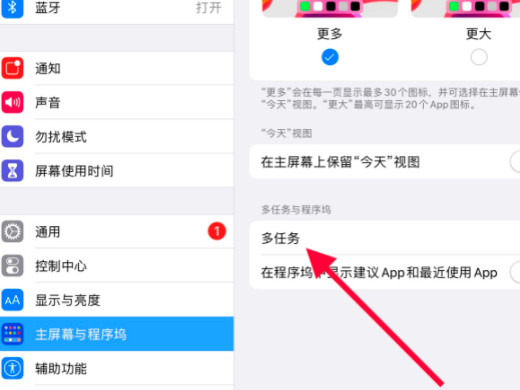
マルチタスク ページに入ったら、複数の APP とジェスチャを許可するボタンをオンにします。
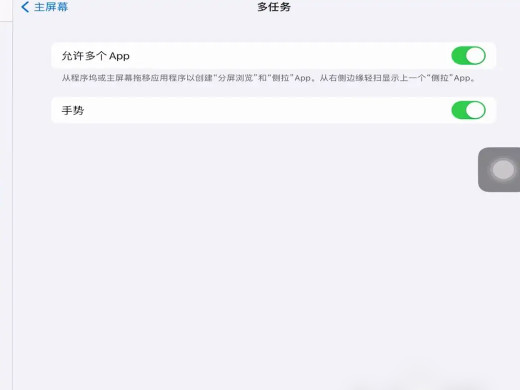
画面の下から上にスワイプして分割画面アプリケーションを選択し、画面の任意の側にドラッグして画面を分割します。
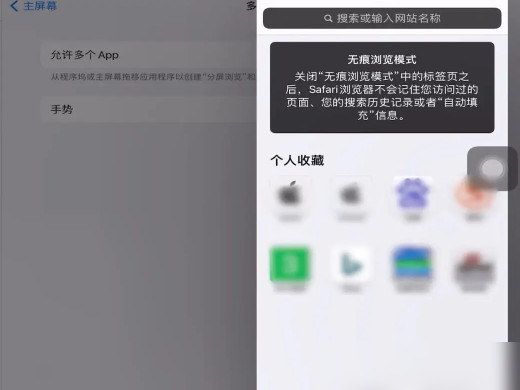
1
まずデスクトップをクリックして設定を入力します。
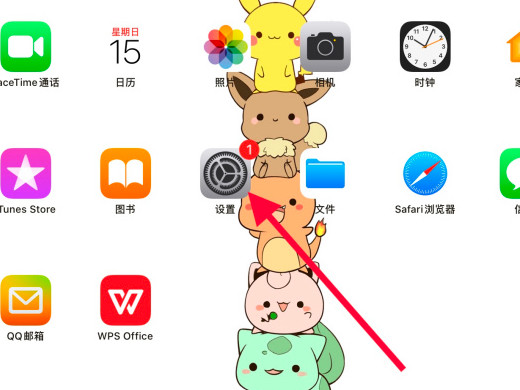
設定ページに入ったら、「ホーム画面とドック」オプションをクリックします。
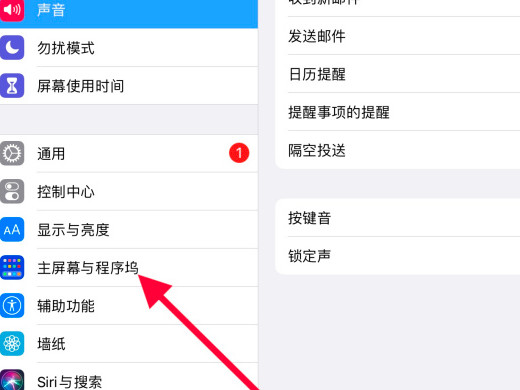
次に、マルチタスク オプションをクリックします。
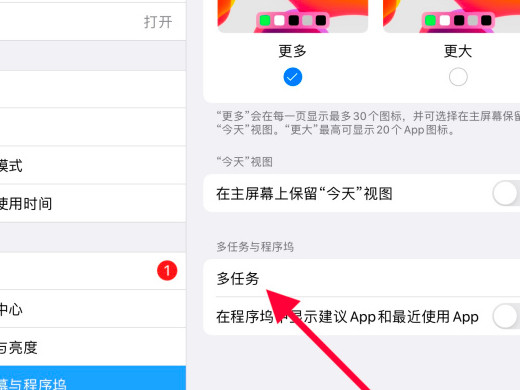
新しいインターフェースで、クリックしてピクチャー・イン・ピクチャーを有効にします。
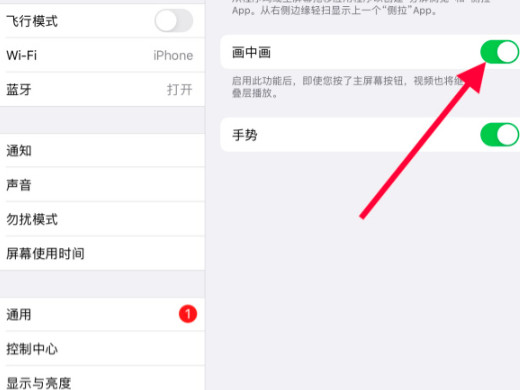
最後に、ビデオを開いてピクチャー・イン・ピクチャーを実現します。
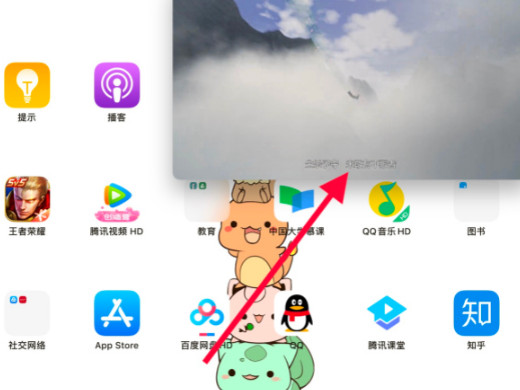
すべてのソフトウェアが分割画面またはハングスクリーンをサポートしているわけではありません。通常、iPad 独自のアプリと一部の適合したサードパーティ アプリがこれをサポートしています。
以上がiPadで画面を分割する方法 iPadで2つのアプリで画面を分割する方法の詳細内容です。詳細については、PHP 中国語 Web サイトの他の関連記事を参照してください。

